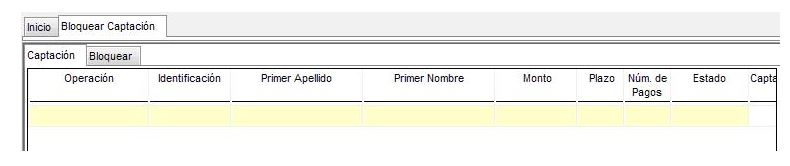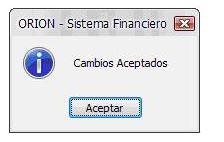Diferencia entre revisiones de «BLOQUEAR CAPTACION»
(Página creada con «Este proceso permite a una persona habilitada, bloquear una captación para que no pueda ser liquidada. Si seleccionamos esta opción aparece la siguiente ventana: Archi...») |
|||
| (Una revisión intermedia por el mismo usuario no mostrado) | |||
| Línea 1: | Línea 1: | ||
| + | <div style="float: right"> | ||
| + | {{MANUAL USUARIO ORION.CAP.3}} | ||
| + | </div> | ||
Este proceso permite a una persona habilitada, bloquear una captación para que no pueda ser liquidada. Si seleccionamos esta opción aparece la siguiente ventana: | Este proceso permite a una persona habilitada, bloquear una captación para que no pueda ser liquidada. Si seleccionamos esta opción aparece la siguiente ventana: | ||
| Línea 16: | Línea 19: | ||
Y quedando bloqueada la inversión. | Y quedando bloqueada la inversión. | ||
| + | |||
| + | =='''Videos de Ayuda'''== | ||
| + | <html5media height="310" width="360">File:ScreenCapture_06-01-2015_11.15.52.mp4</html5media> | ||
Última revisión de 22:40 6 ene 2015
| Manual de Usuario de ORION |

|
| .RUTA: CAPTACIONES / SERVICIOS. |
| MODULOS |
| * CLIENTES |
| * AHORROS |
| * CRÉDITO |
| * CAJAS |
| * CAPTACIONES |
| * CONTABILIDAD |
| * ADMINISTRATIVO |
| * NOMINA |
| * ACTIVOS FIJOS |
| * SIG |
| * COBRANZAS |
| * RIESGOS |
| * SIPLA |
| * SERVICIO |
| * PARAMETRO |
| * SEGURIDADES |
| * CIERRES |
| * REPORTES |
| * MIGRACION |
| * DICCIONARIO DE DATOS |
| * REPORTES ORG. CONTROL |
| * ENTIDADES CONTROLADAS |
| * AGENDA |
| * BANDEJA DE ENTRADA |
Este proceso permite a una persona habilitada, bloquear una captación para que no pueda ser liquidada. Si seleccionamos esta opción aparece la siguiente ventana:
Para buscar el cliente que se desea procesar, seleccione “Limpiar” en la barra de herramientas y luego ingrese la identificación o apellidos y nombres o una referencia de apellidos y nombres, o cualquiera de los datos mostrados con lo que aparecerán los datos de clientes de acuerdo a la referencia ingresada. Para seleccionar un cliente, marcaremos (clic) cualquiera de los datos mostrados en la línea respectiva y abriremos la pestaña “Bloquear”, apareciendo la siguiente ventana:
Se deberá ingresar el motivo del bloqueo, seleccionando de la tabla de motivos de bloqueo. Una vez seleccionado el motivo, se procederá a marcar (clic) “Guardar” en la barra de herramientas, apareciendo el mensaje:
Si se selecciona “NO” se retornará a la situación anterior. Si se selecciona “SI” se ejecuta el proceso de bloqueo de la inversión apareciendo el mensaje:
Y quedando bloqueada la inversión.
Videos de Ayuda